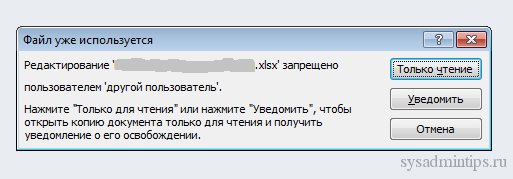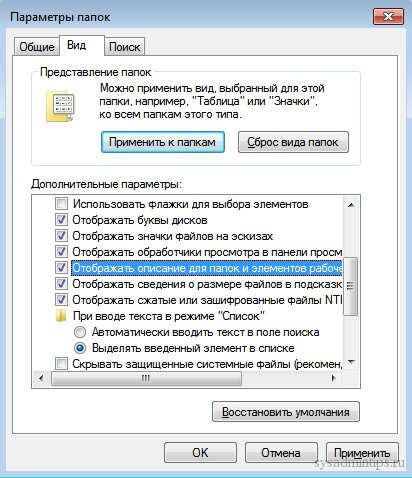Excel для Microsoft 365 Excel для Microsoft 365 для Mac Excel 2021 Excel 2021 для Mac Excel 2019 Excel 2019 для Mac Excel 2016 Excel 2016 для Mac Excel 2013 Excel 2010 Excel 2007 Еще…Меньше
Вы пытаетесь открыть файл Excel и получаете сообщение о том, что файл заблокирован. Иногда файл действительно бывает заблокирован другим пользователем, а иногда «другим пользователем» на самом деле являетесь вы. Если вы сами заблокировали файл, это могло произойти из-за того, что файл был открыт на нескольких устройствах или предыдущий экземпляр файла не был закрыт должным образом.
Совет: Иногда файл блокируется, если все авторы не используют версию, которая поддерживает совместное редактирование. Для совместной работы убедитесь, что все используют Microsoft 365 подписки Excel илиExcel в Интернете.
Убедитесь, что файл закрыт на всех ваших устройствах. Если ошибка все еще возникает, подождите несколько минут, пока сервер отпустит блокировку файла. (Иногда сервер считает, что у вас открыт файл, и вам нужно просто догнаться до того, что происходит.)
Если «другой пользователь» — не вы, можно подождать, пока другой пользователь не закончит работу и закроет файл. Вы также можете открыть файл только для чтения. Наконец, вы можете попросить того человека закрыть файл, вернуть его с редактирования или предоставить вам разрешения на изменение.
Если вы хотите работать над файлом одновременно с другими людьми, убедитесь, что все используют версию Excel, которая поддерживает совместное использование. При совместном авторе файл может открыть несколько человек, и вы сможете быстро увидеть изменения друг друга за считанные секунды.
Примечание: * Для совместной работы в Excel для Microsoft 365 и Excel для Microsoft 365 для Mac требуется, чтобы вы могли в нее вписаться с помощью Microsoft 365 подписки. Если у вас есть учетная запись для работы или обучения, возможно, вы сможете совместно работать, если администратор не предоставил последнюю версию для установки.
Версии Excel, поддерживающие совместное редактирование:
-
Excel для Microsoft 365*
-
Excel для Microsoft 365 для Mac*
-
Excel в Интернете
-
Excel для Android
-
Excel для iOS
-
Excel Mobile
Примечание: Excel 2019 не поддерживает совместное авторство.
Если хотя бы один человек использует версию Excel, которая не поддерживает совместное редактирование, все остальные пользователи получат сообщение об ошибке «Заблокировано», даже если их версии Excel поддерживают эту функцию.
Если пользователи не знают, какая у них версия приложения, предложить всем использовать Excel Online для совместной работы в веб-браузере.
Если вы хотите избежать ошибок при совместном OneDrive,OneDrive для бизнесаили SharePoint в Microsoft 365. Если файл сохранен в другом месте, которое не поддерживает совместное редактирование, пользователи получат сообщение об ошибке «файл заблокирован».
Указанные ниже расположения не поддерживают совместное редактирование.
-
Папки на сервере, например \серверпапка и smb://сервер/папка.
-
Облачные службы, например DropBox, Box и Google Диск.
-
Локальные папки на компьютере с ОС Windows или компьютере Mac.
-
Библиотеки на локальных сайтах SharePoint. Если у вас есть сайт и вы Excel для Microsoft 365, попробуйте использовать Excel Online для совместной работы.
Для Windows:если вы пытаетесь совместное авторство ,проверьте имя файла и убедитесь, что он имеет формат .xlsx, XLSM или XLSB. Если файл имеет другой формат, перейдите на страницу Файл > Сохранить как > Обзор > Тип файла и выберите формат .xlsx, XLSM или XLSB.
Для Mac:если вы пытаетесь совместное авторство ,проверьте имя файла и убедитесь, что он имеет формат .xlsx, XLSM или XLSB. Если файл имеет другой формат, перейдите в папку Файл > Сохранить как… и выберите формат .xlsx, XLSM или XLSB.
Примечание: Совместное форматирование не поддерживается в формате Strict Open XML Spreadsheet.
Если вы используете Приложение синхронизации OneDrive для Windows, убедитесь, что используете последнюю версию. Кроме того, убедитесь, приложение синхронизации приостановка.
Если вы пытаетесь совместно редактировать файл, ошибка «файл заблокирован» может возникнуть, если в файле используется функция, не поддерживаемая при совместном редактировании. Попросите пользователя, у которого открыт файл, выполнить одно или несколько из указанных ниже действий. Прежде всего попробуйте выключить общие книги. Кроме того, если вы работаете со снимком из SharePoint, откройте вместо него саму книгу. Если два этих решения не помогли, попробуйте выполнить одно или несколько из указанных ниже действий.
Windows
-
Если возможно, отключите в файле шифрование паролем или ограничение доступа. Выберите Файл > Сведения > Защита книги и отключите все функции пароля и ограничения доступа.
-
Отключите параметр Обновлять данные при открытии файла для всех таблиц и сводных таблиц в файле. Выберите таблицу или сводную таблицу, щелкните Работа с таблицами | Конструктор > Обновить > Свойства подключения и снимите флажок Обновлять данные при открытии файла.
-
Деактивируйте надстройку, которая вызывает блокировку. Выберите элементы Файл > Параметры > Надстройки > Надстройки Excel > Перейти, а затем снимите флажок рядом с надстройкой.
Mac
-
Если возможно, отключите в файле шифрование паролем. Для этого откройте вкладку Рецензирование. Если выделен элемент Защитить книгу, щелкните его, чтобы отключить защиту. Если будет предложено, введите пароль.
-
Если возможно, отключите ограничения доступа. Выберите Файл > Ограничить разрешения > Нет ограничений.
-
Отключите параметр Обновлять данные при открытии файла для всех таблиц и сводных таблиц в файле. Выберите таблицу или таблицу, а затем перейдите на вкладку Таблица и > Обновить > Свойства подключения. и снимите флажок Обновлять данные при открытии файла.
-
Деактивируйте надстройку, которая вызывает блокировку. Выберите Сервис > Надстройки для Excel и снимите флажок рядом с соответствующей надстройкой.
Нужна дополнительная помощь?
Почему редактирование запрещено пользователем «Другой пользователь», Excel?
При открытии файлов в программе Excel иногда возникает ошибка:
Файл уже используется — редактирование файла запрещено пользователем «Другой пользователь».
Это больше всего касается файлов, которые могут одновременно редактироваться несколькими пользователями.
Что делать, если файл Excel якобы открыт другим пользователем и заблокирован для редактирования?
Как избежать этой ошибки в дальнейшем?
Если файл лежит на сетевом диске и его могут открыть сразу несколько человек и отредактировать, то при сохранении файла. Сохранится тот вариант, который сохранили последним. Все остальные изменения пропадут. Что бы такого не было, реализована защита — один открыл на редактирование — значит остальные могут только смотреть, но не сохранять файл туда же.
Если хотите что бы ошибка не вылезала — заберите файл к себе на диск и работайте там. Если же файл нужен всем, то подобной ошибки не избежать. Впрочем это и не ошибка, а извещение что файл УЖЕ открыт другим пользователем и все ваши изменения не смогут сохраниться.
Можно нажать кнопку получения уведомление когда первый открывший файл закроет его, но если желающих открыть файл много — можете опять не успеть.
Лучше всего определить кто имеет право редактировать, а кто нет. И те кто имеет право редактировать должны например пересылать файл по очереди друг другу со всеми изменениями. При необходимости выкладывать на общий диск новые ревизии этих файлов с пометкой номера ревизии и выставить атрибуты файла ТОЛЬКО ЧТЕНИЕ. Никто не сможет ничего в них изменить и сохранить, зато все смогут открыть посмотреть, а номер ревизии в имени файла покажет какая версия самая последняя. К тому же копируя новую ревизию файла вам не надо искать у кого открыт файл, что бы заменить его, потому что ваш файл с новым номером ревизии. Например
файл_данных_рев.1 от 23.03.2017.xls
файл_данных_рев.2 от 23.03.2017.xls
файл_данных_рев.3 от 24.03.2017.xls
Допустим все эти файлы открыты у разных пользователей и заменить или отредактировать вы их не можете, но скопировав к себе и отредактировав, вы меняете номер ревизии и выкладываете:
файл_данных_рев.4 от 26.03.2017.xls
В общем надо между собой договориться о правилах редактирования файла и все.
Файл Excel заблокирован для редактирования другим пользователем
Вы пытаетесь открыть файл Excel и получаете сообщение следующего содержания: «Файл используется: Файл заблокирован для редактирования другим пользователем». Иногда файл действительно бывает заблокирован другим пользователем, а иногда «другим пользователем» на самом деле являетесь вы. Если вы сами заблокировали файл, это могло произойти из-за того, что файл был открыт на нескольких устройствах или предыдущий экземпляр файла не был закрыт должным образом.
Убедитесь, что файл закрыт на всех устройствах. Если ошибка не устранена, подождите несколько минут, пока сервер не освободит блокировку для файла. (Иногда сервер рассчитает, что вы открыли файл, и просто подписаться на то, что на самом деле происходит.)
Если «другой пользователь» — не вы, можно подождать, пока другой пользователь не закончит работу и закроет файл. Вы также можете открыть файл только для чтения. Наконец, вы можете попросить того человека закрыть файл, вернуть его с редактирования или предоставить вам разрешения на изменение.
Если вы хотите работать с файлом одновременно с другими людьми, убедитесь, что все используют версию Excel, которая поддерживает совместное редактирование. При совместном редактировании файл можно открыть нескольким людям, и вы сможете быстро просматривать изменения друг друга — в течение нескольких секунд.
Версии Excel, поддерживающие совместное редактирование:
Excel для Office 365*
Excel для Office 365 для Mac*
Excel для Android
* Для совместного редактирования в этой версии требуется, чтобы была установлена новейшая версия Excel, а также требуется войти в Office с помощью учетной записи подписки на office 365. Имейте в виду, что даже при наличии рабочей или учебной учетной записи ваша версия Office может не поддерживать совместное редактирование. Такое возможно, если администратор вашей организации не сделал последнюю версию доступной для установки.
Если хотя бы один человек использует версию Excel, которая не поддерживает совместное редактирование, все остальные пользователи получат сообщение об ошибке «Заблокировано», даже если их версии Excel поддерживают эту функцию.
Если пользователи не знают точно, какая у них версия приложения, порекомендуйте всем использовать Excel Online, чтобы совместно работать в веб-браузере.
Если вы хотите избежать ошибок при совместном редактировании с другими людьми, сохраните этот файл в OneDrive, OneDrive для бизнеса или на сервере SharePoint. Если файл сохранен в другом месте, которое не поддерживает совместное редактирование, пользователи получат сообщение об ошибке «файл заблокирован». Указанные ниже расположения не поддерживают совместное редактирование.
Папки на сервере, например серверпапка и smb://сервер/папка.
Облачные службы, например DropBox, Box и Google Диск.
Локальные папки на компьютере с ОС Windows или компьютере Mac.
Библиотеки на локальных сайтах SharePoint. Если у вас есть локальный сайт и Excel для Office 365, попробуйте использовать Excel Online для совместного редактирования.
Для Windows: при попытке совместного редактированияпроверьте имя файла и убедитесь, что он имеет формат xlsx, xlsm или XLSB. Если файл находится в другом формате, откройте меню файл > Сохранить как > перейдите > Сохранить как , а затем выберите Формат XLSX, xlsm или XLSB.
Для Mac: Если вы пытаетесь соавторить, проверьте имя файла и убедитесь, что он имеет формат xlsx, xlsm или XLSB. Если файл имеет другой формат, выберите файл > Сохранить как. и выберите Формат XLSX, xlsm или XLSB.
Если вы используете новый клиент синхронизации OneDrive для Windows, убедитесь в том, что вы используете последнюю версию. Кроме того, убедитесь, что Классическое приложение OneDrive не приостановлен.
Если вы пытаетесь совместно редактировать файл, ошибка «файл заблокирован» может возникнуть, если в файле используется функция, не поддерживаемая при совместном редактировании. Попросите пользователя, у которого открыт файл, выполнить одно или несколько из указанных ниже действий. Прежде всего попробуйте выключить общие книги. Кроме того, если вы работаете со снимком из SharePoint, откройте вместо него саму книгу. Если два этих решения не помогли, попробуйте выполнить одно или несколько из указанных ниже действий.
Если возможно, отключите в файле шифрование паролем или ограничение доступа. Выберите Файл > Сведения > Защита книги и отключите все функции пароля и ограничения доступа.
Отключите параметр Обновлять данные при открытии файла для всех таблиц и сводных таблиц в файле. Выберите таблицу или сводную таблицу, щелкните Работа с таблицами | Конструктор > Обновить > Свойства подключения и снимите флажок Обновлять данные при открытии файла.
Деактивируйте надстройку, которая вызывает блокировку. Выберите элементы Файл > Параметры > Надстройки > Надстройки Excel > Перейти, а затем снимите флажок рядом с надстройкой.
Если возможно, отключите в файле шифрование паролем. Для этого откройте вкладку Рецензирование. Если выделен элемент Защитить книгу, щелкните его, чтобы отключить защиту. Если будет предложено, введите пароль.
Если возможно, отключите ограничения доступа. Выберите Файл > Ограничить разрешения > Нет ограничений.
Отключите параметр Обновлять данные при открытии файла для всех таблиц и сводных таблиц в файле. Выделите таблицу или сводную таблицу и перейдите на вкладку таблица > обновлениесвойств соединения>. и снимите флажок Обновлять данные при открытии файла.
Деактивируйте надстройку, которая вызывает блокировку. Выберите Сервис > Надстройки для Excel и снимите флажок рядом с соответствующей надстройкой.
Примечание: Эта страница переведена автоматически, поэтому ее текст может содержать неточности и грамматические ошибки. Для нас важно, чтобы эта статья была вам полезна. Была ли информация полезной? Для удобства также приводим ссылку на оригинал (на английском языке).
Простой компьютерный блог для души)
Файл заблокирован для редактирования другим пользователем — что делать, как исправить? (Excel, Word, SharePoint)
Мир софта неидеален — даже программы от Microsoft могут работать странно, выдавая ошибки. Сегодня мы поговорим про ошибку, которая может выскакивать при работе с Офисом — Файл заблокирован для редактирования другим пользователем.
Из-за ошибки документ открывается, но в режиме чтения — редактировать, вносить правки — невозможно.
Я напишу способы решения, которые смог найти в интернете. Вообще информации об данной ошибки мало.
Что это за ошибка?
Данная ошибка может встречаться в разных программах — Ворд, Эксель, SharePoint и других. Ошибка может выскакивать и на английском — filename is locked for editing by another user.
Вся проблема в том, что виндовс думает — что кто-то еще пользуется этим файлов. Чтобы не было конфликтов/сбоев — она запрещает редактировать такой файл.
На официальном сайте Майкрософт есть информация по поводу этой ошибки, где сказано, что среди причин может быть:
- Иногда документ и правда заблокирован другим пользователем. Скорее всего имеется при использовании общего доступа к файлу, когда один и тот же файл могут редактировать несколько людей (возможно даже одновременно при наличии поддержки в офисе).
- Второй вариант — другим пользователем являетесь вы, просто вы либо неправильно закрыли документ, либо он открыт еще в какой-то программе, которая или работает (например скрыто) либо была закрыта некорректно.
Подробную информацию об ошибке советую почитать на офф сайте Майкрософт — предоставленные способы решения могут помочь.

Пробуем решить ошибку
- Закройте все браузеры (если вы используете офис в облаке).
- Закройте все программы Офиса — Ворд, Эксель, Шарепоинт. Имеется ввиду в том числе все процессы данных программ, некоторые могут остаться в диспетчере.
- Перезапустите проводник. Если у вас Windows 10 — откройте диспетчер, там будет в списке на первой вкладке Проводник. Нажмите правой кнопкой выберите Перезапустить. В Windows 7 вам нужно буквально завершить процесс в диспетчере, после запуститесь заново, в меню Файл есть функция запуска — explorer.exe находится в папке C:WindowsSystem32.
- Выполните перезагрузку ПК. Иногда помогает при конфликтующих дескрипторах документа, который открыт/был ранее открыт в нескольких программах.
- Один пользователь написал — он решил проблему тем, что поставил Office Web Apps.
- Дело может быть в кэше того пользователя, кто работал за документом последним. Имеется ввиду кэш Windows в последней учетной записи, которая работала с документом (подразумевается работа по сети с документом).
- Не один человек уже написал — установил себе Офис Веб Апп, проблема решилась.
- Один человек решил проблему так — временно скачал портативный Офис — в нем почему документ открылся.
- Как вариант — вам нужно узнать что именно блокирует документ. Воспользуйтесь специальной прогой, которая покажет кто удерживает файл — OpenedFilesView. После того как узнаете — можете попробовать завершить процесс той программы, которая держит файл.
- Можно попробовать документ не открывать, а скопировать сперва, а потом уже попробовать открыть тот, который скопировался. Может сработать.
Если файл не открывается даже после перезагрузки — видимо проблемы уже с самим жестким диском. Проблемы носят аппаратный характер.
Важно! По поводу кэша — проблема в том, что его нужно удалить именно на том ПК, где лежит документ. Это может стать проблемой, если вы имеете дело с сетевыми документами общего доступа.

Вероятная причина ошибки — временные файлы
Нашел в сети способ — предлагается удалить следующую папку:
C:Documents and SettingsUserNameLocal SettingsTemporary Internet FilesContent.MSO
Судя по названию пути — это для Windows XP. Однако снова, анализируя путь, можно сделать вывод — ошибку вызывают временные файлы в папке Temporary Internet Files. Временные папки есть не только в XP, но и в семерке, десятке. Можно попробовать их почистить, например при помощи CClenaer, либо вручную — зажмите Win + R, вставьте команду:
Нажмите ОК. Откроется папка временных файлов. Удалите содержимое. Второй способ почистить — штатной утилитой Windows, ее можно запустить так — зажимаете Win + R, пишите команду cleanmgr, потом будет окошко — нажимаете ОК. Главное — не забудьте в окошке нажать Очистить системные файлы, после чего выберите галочками пункт/записи данных для очистки, лучше выбрать все.

Использование специальной утилиты Unlock SP Files
На форуме Microsoft один человек написал — используйте SharePoint 2010 — Unlock SP Files. По названию — вроде бы то что нужно. Также оставил ссылку, где видимо можно скачать утилиту:
Я проверил — вирусов нет, не подделка/фишинговый сайт. Посмотрите — вдруг поможет.
Переустановка Офиса
В самом крайнем случае можно переустановить Офис, просто чтобы проверить — поможет либо нет. После чего — вернуться обратно, в прошлое, все это можно сделать при помощи контрольной точки восстановления, которую я предлагаю сделать перед решением проблем.
Если у вас Офис лицензионный, то с переустановкой проблем быть не должно — удалите его стандартно через панель управления. Сделайте перезагрузку. Почистите ПК от мусора (советую использовать CCleaner). Далее установите Офис по новой. Да, это может помочь, но как разовое решение — не будете же вы постоянно переустанавливать офис.
Заключение
К сожалению, как видите — информации в интернете мало. Единого универсального рецепта как исправить ошибку Файл заблокирован для редактирования другим пользователем — к сожалению нет.
Я лично думаю, что вся проблема именно во временных файлах. Их нужно удалить, почистить временную папку, однако сделать это нужно именно на том компьютере, на котором последний раз открывался документ.
Кстати, если у вас лицензионный Офис — тогда смело пишите на форуме Microsoft, вам должны помочь. Обязаны.
Надеюсь информация хоть немного, но помогла. Удачи и добра!
Редактирование файла Excel запрещено другим пользователем
Данная статья посвящена личному опыту по решению проблемы с невозможностью одновременного редактирования книги Excel с включенным общим доступом. При открытии файла по сети пользователи получали предупреждение Редактирование запрещено пользователем ‘другой пользователь’.
Заблокирован файл Excel:решение
В моем окружении (Клиентские ПК – Windows 7, Office 2010; Серверы – Windows 2008 R2) проблема возникла после переноса файлового ресурса с удаленной площадки в центральный офис. Естественно первым делом были проверены все права доступа в NTFS и на Share, но с этим все было в порядке.
Хочу напомнить механизм, который Excel использует для открытия и сохранения файлов. При открытии файла в Excel создаётся временный файл, с которым пользователь и работает. При сохранении файла оригинальный документ удаляется, а временному файлу присваивается имя оригинального документа.
Также были проведены эксперименты, исключающие версии о блокировке файла антивирусным ПО, службой репликации DFSR и заданиями robocopy.exe.
Поискав по Интернету, наткнулся на упоминания на форумах о возможной блокировке файлов из-за включенных в проводнике Windows области сведений и области предварительного просмотра,
а также из-за всплывающих подсказок для папок и элементов рабочего стола (Мой компьютер, Упорядочить, Параметры папок и поиска, Вид):
Настройку проводника большому количеству пользователей самое простое сделать через групповые политики (Group Policy).
Пример отчета групповой политики по настройке области сведений и области предварительного просмотра:
Как вы видите, используются административные шаблоны групповых политик, поэтому сложностей с настройкой возникнуть не должно.
Чуть трудней будет со всплывающими подсказками, так как стандартной настройки в административных шаблонах нет. Нам необходимо добавить следующую информацию в реестр:
Key: KEY_CURRENT_USERSoftwareMicrosoftWindowsCurrentVersionExplorerAdvanced
Name: ShowInfoTip
Type: REG_DWORD
Value: 0
Самое простое использовать для этих целей так называемые Group Policy Preferences .
Пример отчета по настройке реестра через Preferences:
Результат экспериментов с настройками проводника оказался отрицательным — файл Excel все равно периодически был занят другим пользователем.
Поддержка Microsoft рекомендовала установить обновления из замечательной статьи из блога команды поддержки Excel, а также добавить следующие значения в реестр на клиентах:
Редактирование запрещено пользователем excel как убрать
MS Office 2010 Pro Plus x86. 14.0.66123.5001.
Файл открывается с сетевого диска. Файл ни у кого не открыт, доступ в папку имеет только один пользователь.
Кто нибудь сталкивался с подобным?
На файловом сервере стоит kaspersky endpoint 8. Отключать антивирус либо добавлять в доверенною зону не спасает.
По поводу пересоздания файла — отличная мысль! Однако, как можно перенести данные из одного фала в другой, не перенося лишние метаданные? Такой вариант возможен или это маловероятно?
Есть ли смысл использовать libre office для чистоты эксперимента?
в процессе обработки данных файлов через open /libre/ office — вылезла куча косяков. Косяки исправились, файлы стали открываться без ошибок.
Все ответы
Залогиньтесь на сервер, на котором размещена расшаренная папка с данным файлом, и посмотрите кем он открыт. Это можно сделать либо:
1. Через «Computer Managment» -> «Shared Folders» -> «Open files».
2. С помощью команды openfiles в командной строке.
Залогиньтесь на сервер, на котором размещена расшаренная папка с данным файлом, и посмотрите кем он открыт. Это можно сделать либо:
1. Через «Computer Managment» -> «Shared Folders» -> «Open files».
2. С помощью команды openfiles в командной строке.
Увы, пройденный вариант. В момент ошибки файл ни к кого не открыт, для проверки данного факта был специально настроен аудит штатными виндовыми средствами. Гостевой доступ запрещен. Если бы файл был открыт кем либо из других пользователей, вопрос бы не возник, а был бы организован общий доступ к этому файлу, при необходимости.
- Remove From My Forums

«файл уже используется», редактирование запрещено пользователем «другой пользователь»
-
Вопрос
-
Доброго дня!
MS Office 2010 Pro Plus x86. 14.0.66123.5001.
Файл открывается с сетевого диска. Файл ни у кого не открыт, доступ в папку имеет только один пользователь.
Кто нибудь сталкивался с подобным?
Ответы
-
На файловом сервере стоит kaspersky endpoint 8. Отключать антивирус либо добавлять в доверенною зону не спасает.
По поводу пересоздания файла — отличная мысль! Однако, как можно перенести данные из одного фала в другой, не перенося лишние метаданные? Такой вариант возможен или это маловероятно?
*добавлено*
Есть ли смысл использовать libre office для чистоты эксперимента?
*решение*
в процессе обработки данных файлов через open /libre/ office — вылезла куча косяков. Косяки исправились, файлы стали открываться без ошибок.
-
Изменено
14 декабря 2012 г. 8:53
решено. -
Помечено в качестве ответа
NEX Vi
14 декабря 2012 г. 8:53
-
Изменено
Мир программного обеспечения не идеален, даже программы Microsoft могут вести себя странно и выдавать ошибки. Сегодня мы поговорим об ошибке, которая может появиться при работе с Office: файл заблокирован для редактирования другим пользователем.
Из-за ошибки документ открывается, но в режиме чтения (редактирование, редактирование) невозможно.
Я напишу решения, которые смог найти в Интернете. Вообще мало информации об этой ошибке.
Что это за ошибка?
Эта ошибка может возникать в разных программах: Word, Excel, SharePoint и других. Ошибка также может появиться на английском языке: имя файла заблокировано для редактирования другим пользователем.
Вся проблема в том, что Windows думает, что эти файлы использует кто-то другой. Во избежание конфликтов/глюков запрещается редактировать такой файл.
На официальном сайте Microsoft есть информация об этой ошибке, в которой говорится, что причинами могут быть:
- Иногда документ заблокирован другим пользователем. Скорее всего, при использовании общего доступа к файлам несколько человек могут редактировать один и тот же файл (возможно, даже одновременно, если в офисе есть поддержка).
- Второй вариант: вы другой пользователь, вы просто неправильно закрыли документ или он все еще открыт в какой-то другой рабочей программе (например, скрытой) или был закрыт некорректно.
Советую прочитать подробную информацию об ошибке на внешнем сайте Microsoft; предоставленные решения могут помочь.

Пробуем решить ошибку
- Закройте все браузеры (если вы используете Office в облаке).
- Закройте все программы Office: Word, Excel, Sharepoint. Это означает, что включив все процессы этих программ, некоторые могут остаться в диспетчере.
- Перезапустите браузер. Если у вас Windows 10, откройте диспетчер, он появится в первой вкладке проводника. Щелкните правой кнопкой мыши и выберите «Перезагрузить». В Windows 7 приходится буквально завершать процесс в диспетчере, потом начинать заново, в меню Файл есть функция запуска: explorer.exe находится в папке C:WindowsSystem32.
- Перезагрузите компьютер. Иногда это помогает с конфликтующими идентификаторами документа, который ранее был открыт в нескольких программах.
- Один пользователь написал: Решил проблему, установив Office Web Apps.
- Дело может быть в кеше последнего пользователя, работавшего над документом. Это относится к кешу Windows в последней учетной записи, которая работала с документом (что означает, что сеть работает с документом).
- Уже не один человек писал: Установил Office Web App сам, проблема решена.
- Один человек решил проблему таким образом: временно скачал переносной офис, отчего документ открылся.
- Как вариант, нужно выяснить, что именно блокирует документ. Используйте специальную программу, которая покажет, у кого есть файл: OpenedFilesView. После того, как вы обнаружите это, вы можете попытаться завершить процесс программы, содержащей файл.
- Вы можете попробовать не открывать документ, а сначала скопировать его, а затем попытаться открыть тот, который был скопирован. Это может сработать.

Если файл не открывается даже после перезагрузки, скорее всего проблема с жестким диском. Проблемы аппаратного характера.
Важно! Что касается кеша, то проблема в том, что его приходится удалять именно на том ПК, где находится документ. Это может быть проблемой, если вы имеете дело с общими документами в Интернете.

Вероятная причина ошибки — временные файлы
Нашел в сети способ — предлагается удалить следующую папку:
C:Documents and SettingsUserNameLocal SettingsTemporary Internet FilesContent.MSO
Судя по пути, это для Windows XP. Однако, опять же, проанализировав путь, можно сделать вывод, что ошибка вызвана временными файлами в папке Temporary Internet Files. Временные папки есть не только в ХР, но и во всех семерках, десятках. Можно попробовать их почистить, например, с помощью CClenaer, или вручную: зажать клавиши Win+R, вставить команду:
%ТЕМПЕРАТУРА%
Нажмите «ОК». Откроется папка с временными файлами. Удалить содержимое. Второй способ почистить это стандартной утилитой Windows, запустить ее можно так: зажмите клавиши Win+R, наберите команду cleanmgr, после этого появится окно, нажмите ОК. Главное — не забудьте в окне нажать Очистить системные файлы, затем поставить галочки на очистку записей элементов/данных, лучше выбрать все.
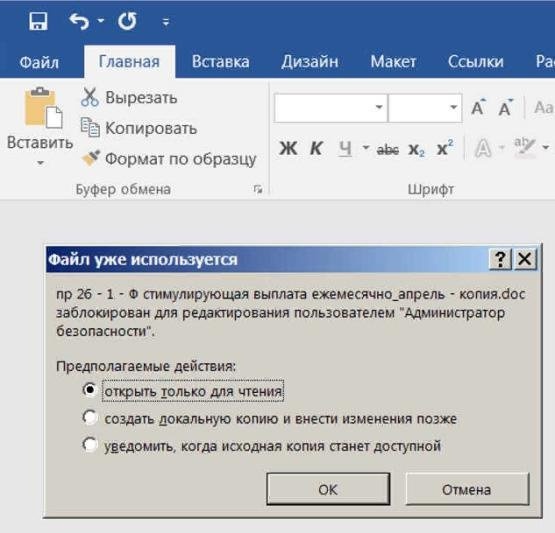
Использование специальной утилиты Unlock SP Files
На форуме Microsoft один человек написал: Используйте SharePoint 2010: разблокируйте файлы SP. Судя по названию, это то, что вам нужно. Так же я оставил ссылку где видимо можно скачать утилиту:
http://spunlockfiles.codeplex.com/
Проверил: вирусов нет, сайт не подделка/фишинг. Посмотри, может поможет.
Переустановка Офиса
В самом крайнем случае вы можете переустановить Office, просто чтобы посмотреть, поможет это или нет. После этого вернитесь в прошлое, это все можно сделать с помощью восстановления контрольной точки, что я и предлагаю сделать перед устранением неполадок.
Если у вас есть лицензия Office, то проблем с переустановкой возникнуть не должно; удалить его стандартно через панель управления. Сделайте сброс. Очистите ПК от мусора (советую использовать CCleaner). Затем переустановите Офис. Да, это может помочь, но в качестве универсального решения вам не придется постоянно переустанавливать офис.
Заключение
К сожалению, как видите, информации в интернете мало. К сожалению, единого универсального рецепта исправления ошибки не существует. Файл заблокирован для редактирования другим пользователем.
Лично я думаю, что вся проблема во временных файлах. Приходится их удалять, очищать временную папку, но делать это нужно на том компьютере, где последний раз открывался документ.
Кстати, если у вас есть лицензия на Office, смело пишите на форум Microsoft, вам должны помочь. Необходимые.
«Файл занят другим пользователем», или как нескольким пользователям работать с одним документом по локальной сети?
Содержание
- 1 «Файл используется другим пользователем»: как предоставить доступ к файлу всем пользователям сети
- 2 Файл excel занят другим пользователем: что делать?
Зачастую при работе по локальной сети возникает необходимость в совместном использовании/редактировании несколькими пользователями одного и того же файла без конфликтов и блокировок при запуске документа (таких, как стандартные ошибки «нет доступа или файл уже используется», «файл excel/ word занят другим пользователем» и т.д.)
Реализовать это возможно со всеми продуктами пакета «MS Office» и на настройку не потребуется много времени.
В зависимости от версии офисного пакета, интерфейса и доступный функционал расширяется и становиться более объёмным, однако принцип действий будет незначительно отличаться. В данной статье в качестве примера будет рассмотрен «MS Office 2003 и 2007».
«Файл используется другим пользователем»: как предоставить доступ к файлу всем пользователям сети
Прежде всего, необходимо разместить нужный файл на сетевом ресурсе и включить общий доступ к нему. Для максимального удобства пользователей это должна быть общая сетевая расшаренная папка (поместить её можно в «Общие документы», в свойствах на вкладке «Доступ» отметить пункты «Открыть общий доступ к этой папке» и «Разрешить изменения файлов по сети», после чего нажать «ОК»).

Для начала остановимся на компоненте пакета «MS Office» – «Word»:
- – откройте нужный документ, перейдите на вкладку «Сервис» и выберите «Общая рабочая область»;
- – в левой части окна появится окно, в котором необходимо ввести имя «рабочей области» и адрес, где она будет размещена (а именно на узле Windows SharePoint Services);
- – в верхней части рабочей области находятся кнопки «Состояние», «Члены», «Задачи», «Документы» и «Связи». С помощью данных ссылок можно просмотреть состояние документа, пользователей, работающих с этим документом, поставленные задачи, сторонние документы, входящие в состав рабочей области и т.д.
Файл excel занят другим пользователем: что делать?
Теперь о таком важном компоненте офисного пакета, как электронные таблицы «Excel 2003»:
- – создание «Общей рабочей области» проходит аналогично предложенной выше инструкции;
- – но в разделе «Сервис» есть ещё одна очень важная опция под названием «Совместная работа» (он же присутствует и в «Word») – нажмите на данный пункт и выберите «Назначить собрание». Здесь необходимо заполнить поля имя, фамилия, электронная почта и адрес каталога на сервере, где будут храниться данные. С помощью данного функционала (он во многом схож с «Общей рабочей областью») можно так же изменять/редактировать книгу, обсуждать изменения и вносить предложения. По завершению собрания можно отправить копию книги всем участникам – со всеми комментариями и редакциями.

Для версии «Excel 2007» функционал отличается, и для совместной работы с файлом по локальной сети требуется сделать следующее:
– откройте вкладку «Резервирование» далее «Доступ к книге» и установите «птичку» на пункте «Разрешить изменять файл нескольким пользователям одновременно (это также позволит объединять книги)»;

– сохраните книгу на расшаренном ресурсе.
Совместная работа с файлами по локальной сети очень удобна. Так, среди достоинств можно отметить:
- – не требуется ждать, пока другой пользователь завершит работу с документом;
- – можно оперативно (используя примечания) вносить рекомендации и пояснения внесенным изменениям;
- – можно ограничить доступ определённым пользователям и запретить им вносить изменения;
- – можно узнать, кто открыл файл по сети и работает с документом.
Но есть и минусы:
- – при совместной работе доступен не весь функционал программы;
- – при одновременном изменении пользователями сети одного и того же участка файла может возникнуть конфликт, и изменения останутся за тем, кто внёс их первым.
- Распечатать
Оцените статью:
- 5
- 4
- 3
- 2
- 1
(4 голоса, среднее: 1 из 5)
Поделитесь с друзьями!